目次
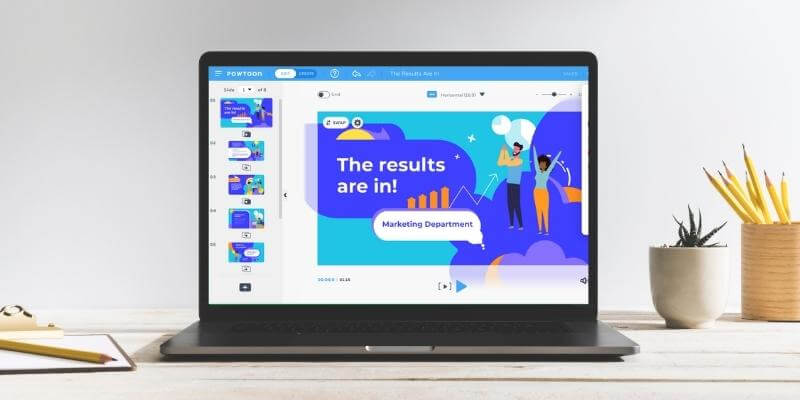
パウトゥーン
効果 テンプレートにとらわれず、さまざまな使い方ができます。 価格 : 一部無料アクセスもあるが、購読制が多い 使いやすさ クリーンで直感的なインターフェイス サポート コミュニティリソースと公式サポート資料が豊富概要
気軽に始められて、伸びしろのあるプログラムを探しているなら。 パウトゥーン マーケティングから個人的な使用まで、非常に利用しやすいプラットフォームです。
Powtoonは、アニメーションビデオを簡単に作成する方法を探していて、無料プランから移行できる予算がある人にお勧めします。 ソフトウェアを使うことは楽しい経験で、質の良いプロジェクトを作成できます。
好きなもの クリーンで使いやすいインターフェイス ツールやテンプレートが充実している 関連性の高いランプやモダンなメディア/クリップアートが揃っている サポートが充実している(コミュニティリソースが豊富)
嫌いなもの : 有料コンテンツが多く、定額制のため、競合他社に比べて割高感がある。
4 Powtoonを入手するPowtoonとは?
インタラクティブなプレゼンテーションや説明用のビデオを作成できるウェブベースのプログラムです。 マーケティングや教育の分野で最もよく使われていますが、さまざまな機能を備えています。
Powtoonは無料ですか?
Powtoonは無料で利用できますが、利用できる動画が非常に限られています。 無料プランでは、標準画質で3分までの動画しか利用できません。 さらに、動画にはウォーターマークが入ります。
また、MP4ファイルとして書き出したり、リンクのアクセス権を管理して不要な人に見られないようにすることもできません。 無料プランではプログラムを試すことができますが、実際には有料プラン(月額20ドルから)が必要です。 つまり、Powtoonは無料ではなく、お金がかかるものなのです。
Powtoonは使っても大丈夫ですか?
Powtoonは2011年頃に登場し、その間に多くの著名な技術サイトがそのサービスをレビューし、安全に使用できることを確認した、評判の良い安全なプログラムです。
また、Powtoonのサイトでは、HTTPの安全バージョンである「HTTPS」接続を使用しています。 これは、クレジットカード情報などの機密データは、サイトを通過する際に保護され非公開であることを意味します。
Powtoonはダウンロードできるのですか?
Powtoonはウェブベースのオンラインアプリケーションで、インターネットに接続できるデバイスからアクセスできますが、アプリケーションとしてダウンロードすることはできません。
ただし、完成した動画やプレゼンテーションは、有料プランの場合、Webサービスからファイルとしてエクスポートすることができます。 無料プランの場合は、Powtoonの作品をエクスポートすることはできません。
Powtoonの使い方を教えてください。
Powtoonを利用するには、まずアカウント登録が必要です。 アカウントを作成すると、Powtoonのプラットフォームを使用する主な目的を尋ねられます。
そこからホーム画面が表示されます。 私は「パーソナル」を選択しました。 上部には「エクスプロア」や「プライシング」など、Powtoonのメインサイトのタブが並んでいます。 その直下には横長のバーがあり、テンプレートをいくつか用意しています。 その下にはタイル表示のエリアがあって、作ったさまざまなビデオやスライドショーが保存されています。
Powtoonを始めるには、テンプレートライブラリからテンプレートを選ぶか、青い「+」ボタンを使って空白のプロジェクトを作成します。 少し不明な点がある場合は、このYoutubeビデオなどのリソースから簡単に始めることができます。 Powtoonはまた、一連の公式チュートリアルを公開しており、公式サイトで確認することができます。
このPowtoonのレビューで私を信頼する理由
私はニコルパヴと申します。私も皆さんと同じように、アプリを購入したり、何らかのアカウントに登録したりする前に、自分が何を得ようとしているのか知りたいと思っています。 結局、ウェブ上には大雑把で信頼できないサイトがたくさんあり、時には、宣伝されているものが本当に得られるのかどうかを判断するのは難しいのです。
そのため、私はソフトウェアのレビューを書いています。 ここに書かれていることはすべて、私自身がPowtoonを試した経験から直接得たものです。 私はPowtoonから推薦されているわけではないので、このPowtoonレビューは公平だと信じてください。 スクリーンショットから説明まで、すべて私が行っています。 私のアカウントのスクリーンショットは、私の意図を明らかにするのにも役立ちます。
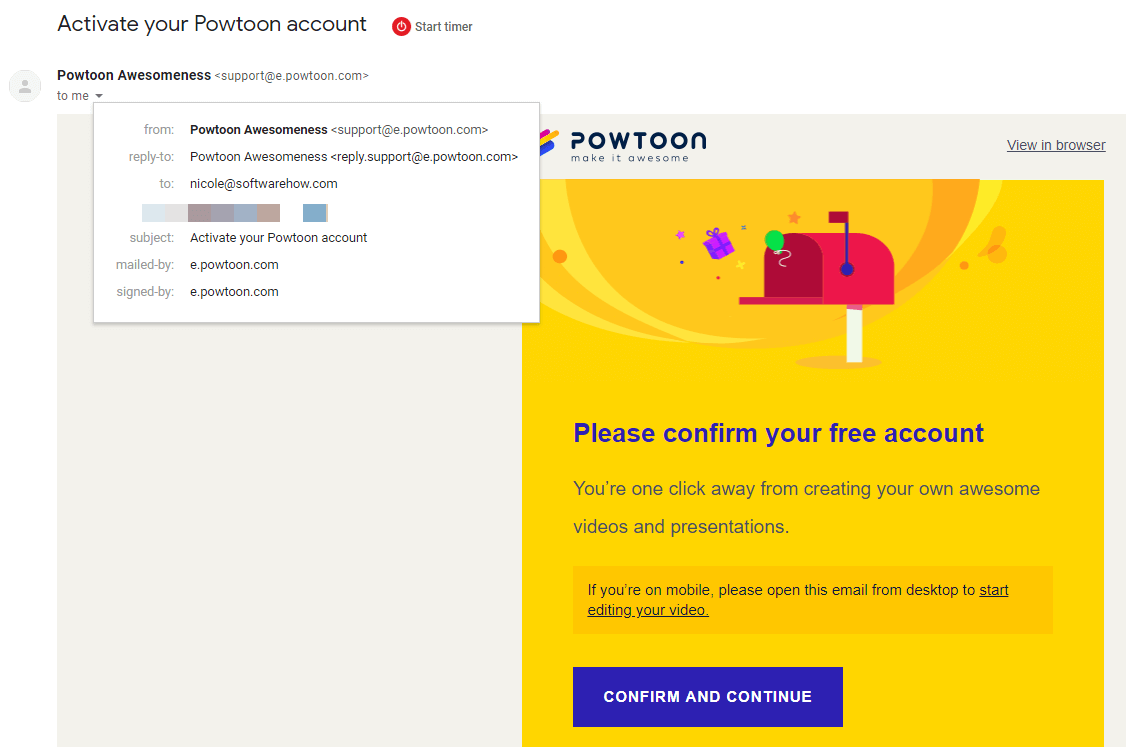
また、Powtoonのサポートチームにメールで問い合わせたところ、迅速かつ明確な回答がありました。 これについては、以下の「私のレビュー評価の理由」の項目で詳しく説明しています。
Powtoonの詳細レビュー
Powtoonをしばらく使ってみて、プログラムの動作や機能を感じてみました。 ここでは、さまざまな機能の内訳とその機能について説明します。
テンプレート
テンプレートはPowtoonの基本であり、それは良くも悪くもあります。 テンプレートには、仕事、教育、個人の3つのカテゴリがあります。 また、テンプレートには異なるアスペクト比があります。これは最終的なビデオのサイズとその寸法を意味します。 たとえば、16:9ビデオは、標準の水平ビデオまたはプレゼンテーションに期待するものですが、Powtoonには、いくつかのテンプレートもあります。ソーシャルメディア用の動画を作るなら1:1(正方形)のテンプレート。
ここで、テンプレートのレイアウトをざっと見てみましょう。
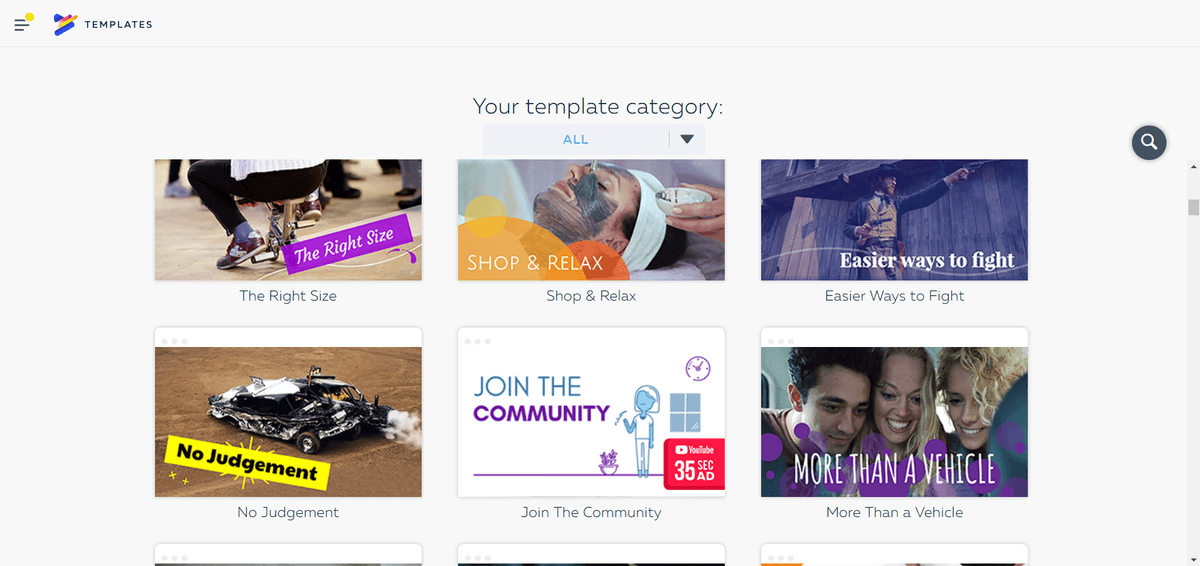
このカテゴリー(Work - All)には、いくつかの異なるものがあります。 表示されるさまざまなテンプレートはもちろんのこと、いくつかのテンプレートには「35秒YouTube広告」または「10秒YouTube広告」と書かれた赤い四角があります。 他のテンプレートには「スクエア」と書かれ、小さな青いバナーにFacebookのアイコンが表示されています。
これらのタグは、Powtoonが非常に特殊な状況のためにテンプレートを作っていることを指摘するのに役立ちます。 これは最初は素晴らしいことですが、テンプレートはそこまでしかできません。 テンプレートは、おそらく新しいビデオに再利用したいと思わないので、寿命が限られています。 さらに、コンセプトが面白いと思っても、あまりにも特殊なので使用できません。 たとえば、「金融DJ」テンプレートにはきちんとした理由があり、「金融DJ」テンプレートは、「金融DJ」テンプレートを使用しています。の背景は、12秒と短く、カスタム画像を入れる場所も1つしかありません。
全体として、テンプレートはよくできていますが、本当に自分のブランドやスタイルを確立したいのであれば、テンプレートを超えるものが必要でしょう。
テンプレートを一切使用しない場合は、この画面が表示されます。
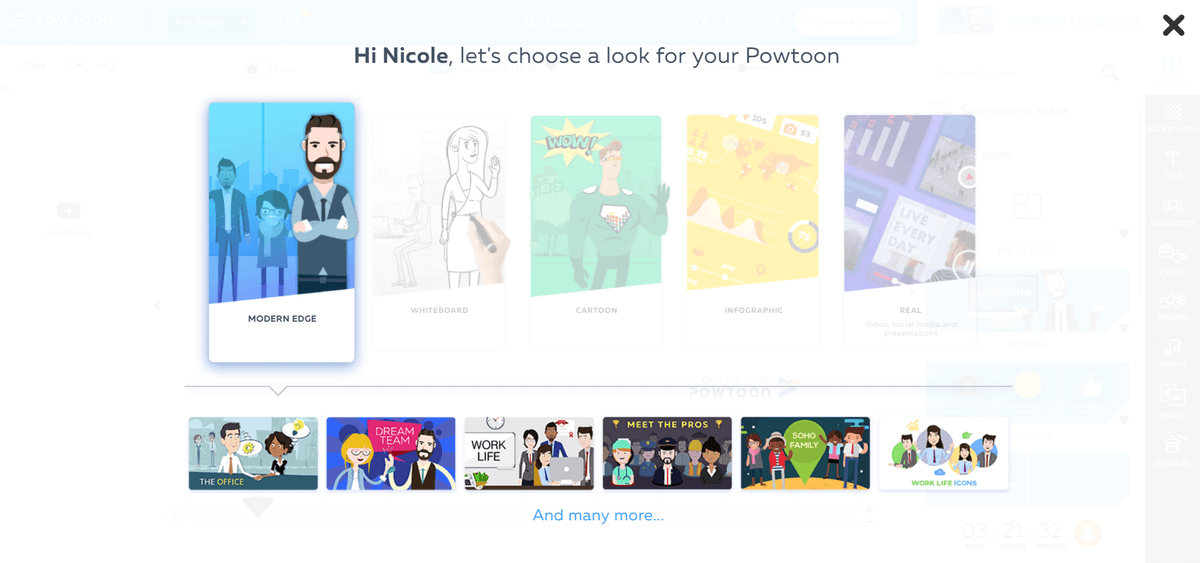
選択したオプションによって、デフォルトのシーンやメディアの種類は若干変わりますが、エディターとしての機能は変わりません。
メディア
Powtoonでは、いくつかの方法でメディアを使用することができます。 まず、使用しているテンプレートにメディアを追加する方法です。
テンプレートには、下のスクリーンショットにあるように、メディアを挿入できる大きなマーク付きの領域が含まれます。

挿入部分をクリックすると、スワップ、フリップ、クロップ、編集、設定といったオプションがポップアップ表示されます。
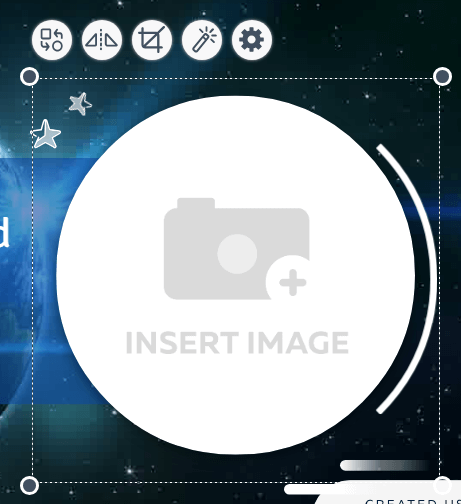
ただし、いずれも画像の挿入はできませんので、ダブルクリックで画像メニューを表示させる必要があります。

PowtoonはJPEG、PNG、GIFなど様々な画像のアップロードに対応しており、デスクトップやGoogleフォト、Dropboxなどのクラウドサービスからアップロードすることができます。
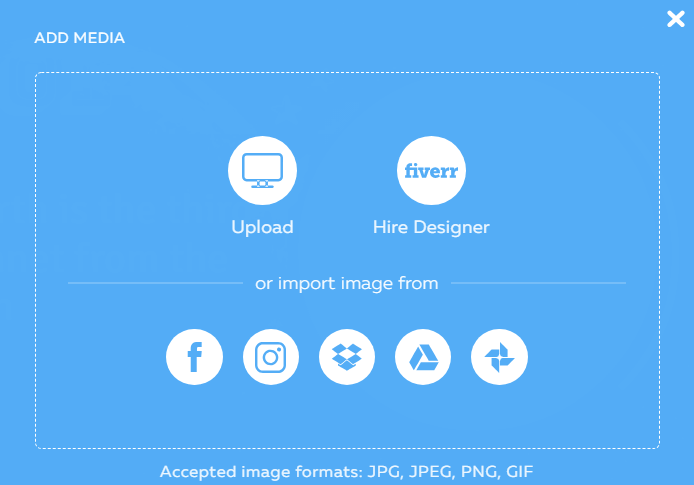
テンプレートではなく白紙のPowtoonを使用している場合、右側の「メディア」タブをクリックしてメディアを追加することができます。 これにより、アップロードとFlickrのオプション、およびいくつかの追加リソースが表示されます。
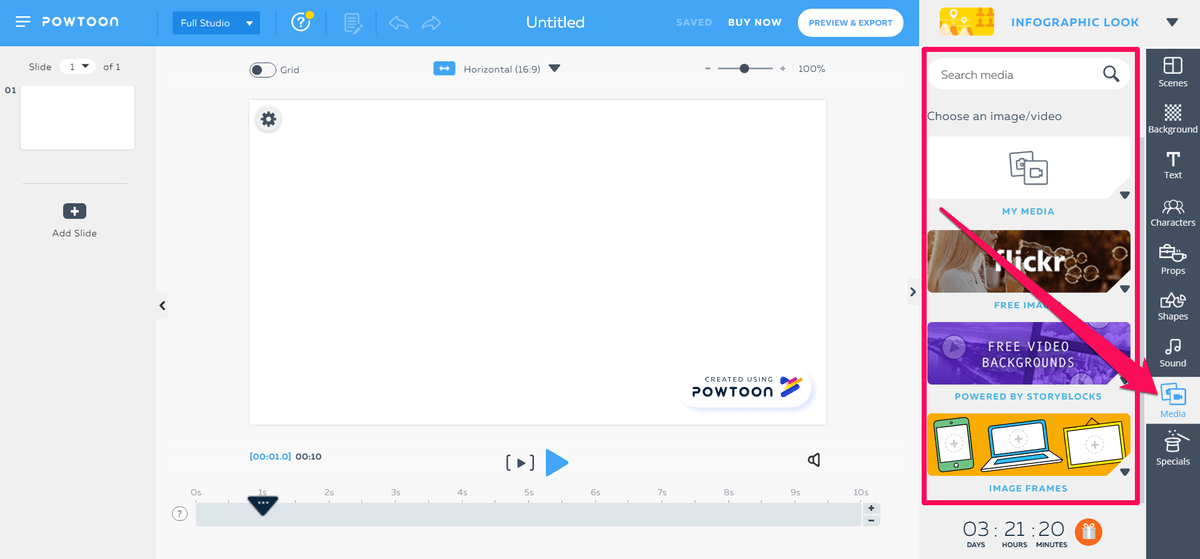
また、「キャラクター」または「小道具」タブから選択して、Powtoonのライブラリメディアを使用することもできます。 キャラクターは、アートスタイルごとに分類されたセットで提供されています。
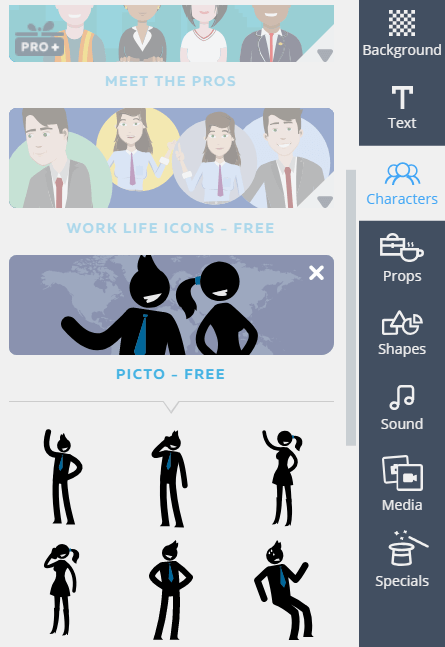
クリップアートである小道具は、個々のスタイルではなく、カテゴリーごとに分類されています。 通常、同じオブジェクトが複数用意されているので、映像に最も適したものを選ぶことができます。
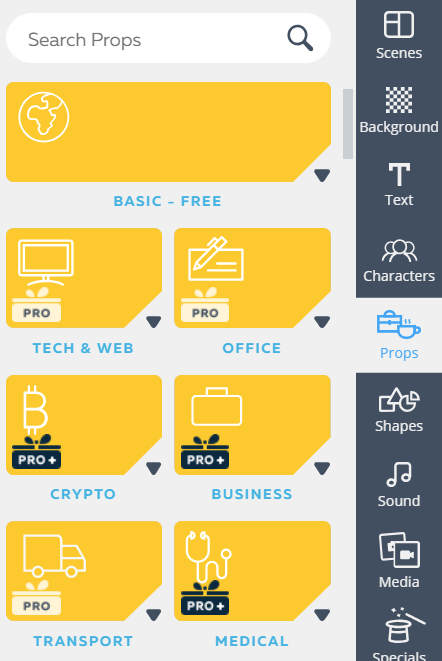
Powtoonは常に最新の情報を提供しています。 多くのプログラムはメディアやテンプレートのコレクションを更新しないため、作業が難しくなります。 その点Powtoonは、メディアライブラリに「暗号通貨」などのカテゴリが含まれており、間違いなく傑出しています。
テキスト
Powtoonのテキスト編集はとても簡単です。 既存のテキストボックスがない場合は、右サイドバーのテキストツールを使って作成することができます。

テキストボックスや図形、アニメーションなどのテンプレートも用意されており、1回クリックするだけでシーンに表示されます。
テキストボックスが表示されたら、ダブルクリックで内容を編集できます。 フォント、フォントサイズ、太字/斜体/下線、その他のデザイン要素などの標準的なテキストツールが表示されます。 テキストボックスごとに「入力」「終了」のアニメーションを選択でき、ホワイトボードビデオを作成する場合は、手のアニメーションを含めることができます。
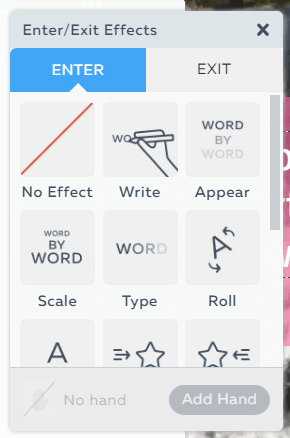
Powtoon は独自のフォントをプラットフォームにアップロードすることをサポートしていますが、残念ながらこの機能は Agency の購読者だけが利用可能です(これは最上級の購読層です)。
オーディオ
Powtoonのオーディオ機能には、ナレーションとBGMの2つがあります。 どちらも右サイドバーのオーディオメニューからアクセスできます。
ナレーションを追加する場合、現在のスライドに対して録音するか、Powtoon全体に対して録音するかを選択できます。 現在のスライド」モードでは、1つのスライドに対して20秒以上の音声を録音できないことに注意してください。
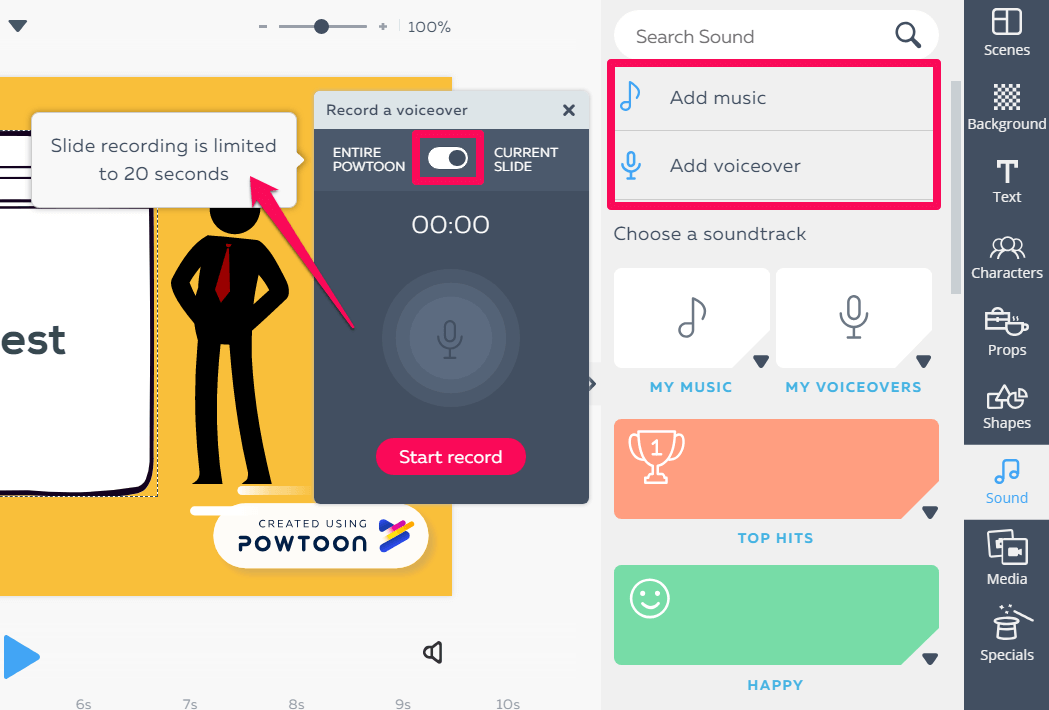
録音が終わると、トラックに変更を加えるための小さなウィンドウが表示されます。
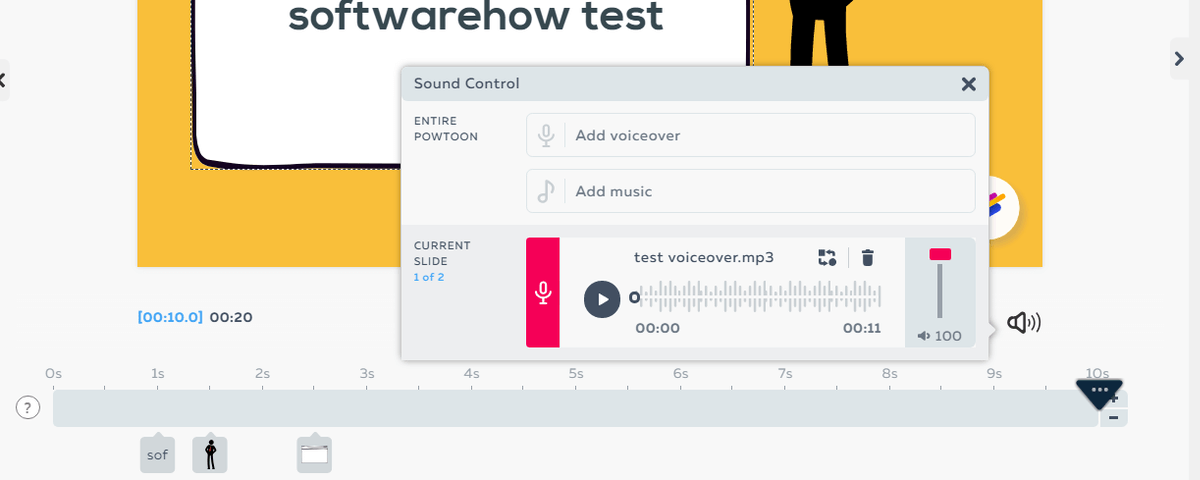
もうひとつは、Powtoonのプロジェクトにバックグラウンドトラックを追加することです。 ムードごとに分類された音楽ライブラリが含まれています。 それぞれのトラックは、「再生」を押してサンプルを聴いたり、「使用」をクリックしてプロジェクトに追加できます。 バックグラウンドオーディオはプロジェクト全体にのみ適用でき、1曲だけに適用することはできません。
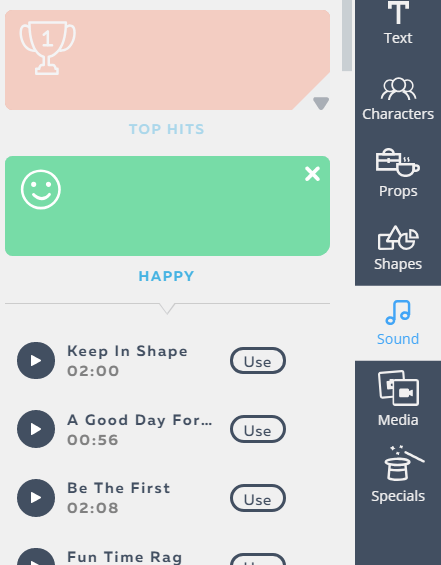
トラックを追加すると、オーディオエディタが音量バランスを調整するためのオプションを表示します。 このエディタには、キャンバスの右隅にあるボリュームアイコンからいつでもアクセスできます。
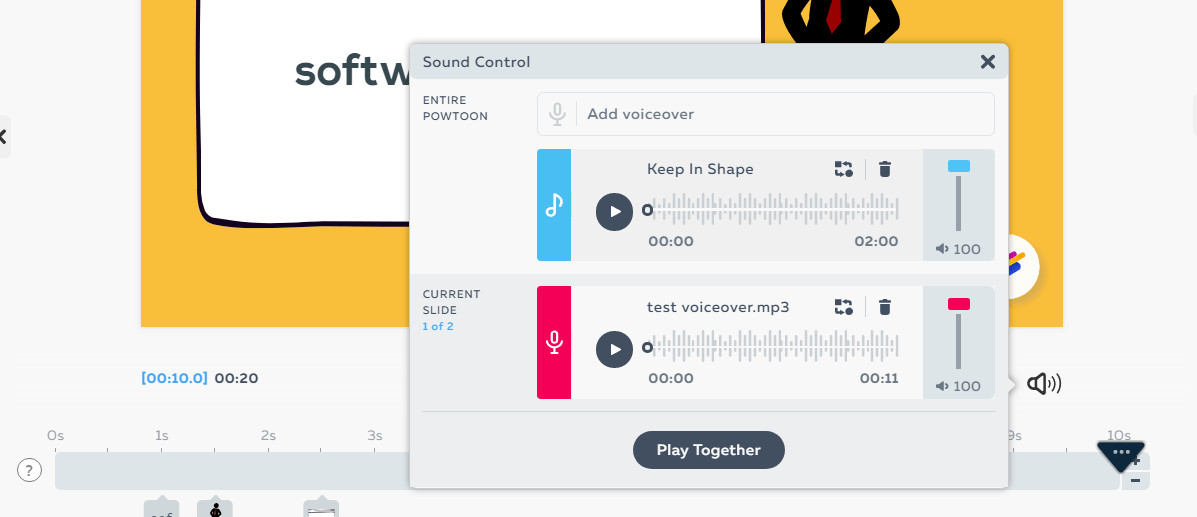
Powtoonのオーディオトラックの多くは、すべてのユーザーが利用できるわけではありません。 音楽のサイドバーから「マイミュージック」を選択するだけで、自分の音楽をアップロードすることもできます。
パソコンからMP3、AAC、OGGファイルをアップロードしたり、Google DriveやDropBoxと連携することも可能です。
シーン/タイムライン
Powtoonには2種類のレイアウトがあり、「クイック編集」と「フルスタジオ」の2つのモードがありますが、メニューバーで簡単に切り替えることができます。

クイック編集は、テンプレートを選択した場合のデフォルト設定で、ウィンドウの右端にあるグレーのサイドバーを削除します。 フルスタジオは、空のプロジェクトを開始した場合のデフォルト設定で、サイドバーが再び表示されるようにします。
どのビューを使っても、左側のスクロールするサイドバーにはスライドが保存され、メインキャンバスの下にはタイムラインを編集するための再生/一時停止があることに気がつくでしょう。
Powtoonでプロジェクトを作成する場合、シーンごとに編集します。 つまり、オブジェクトの各グループまたは「スライド」は、それぞれのシーンの中にのみ存在します(必要に応じてコピー&ペーストできます)。 すべてのシーンを合わせると、ビデオ全体が出来上がります。
スライドとスライドの間にある小さな2つの窓のアイコンをクリックすると、「ベーシック」「エグゼクティブ」「スタイライズド」などのカテゴリーに分かれたトランジションが表示されます。
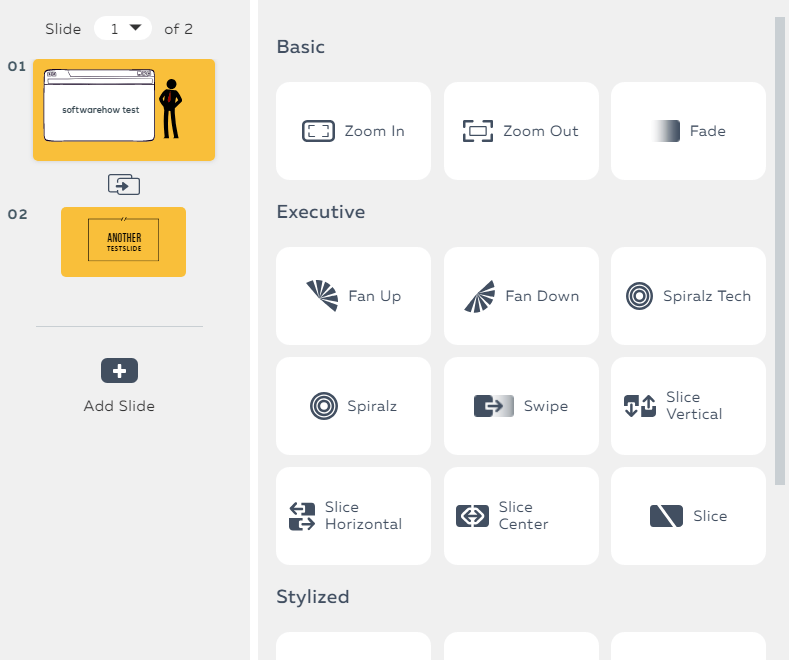
確かに種類は豊富なので、自分に合ったものを見つけるのは難しくないはずです。
2つ目の機能はタイムラインです。 Powtoonのタイムラインは、特定のシーンやスライドのすべての要素をドラッグ&ドロップするバーとして機能します。 これはキャンバスの直下にあります。

シーン内の各オブジェクトは、表示される時間の下に小さなボックスで表示されます。 オブジェクトをクリックすると、タイムライン上の位置を変更できます。 青くハイライトされている部分は、表示される時間を示します。 両端にある小さな矢印をクリックすると、そのオブジェクトのトランジション効果を変更することができます。
エクスポート機能
Powtoonのエクスポートオプションはかなり充実しており、いくつかの方法でアクセスすることができます。
Powtoonのホーム画面から、各プロジェクトの右側にある青い「Export」ボタンをクリックするのが一番早い方法です。
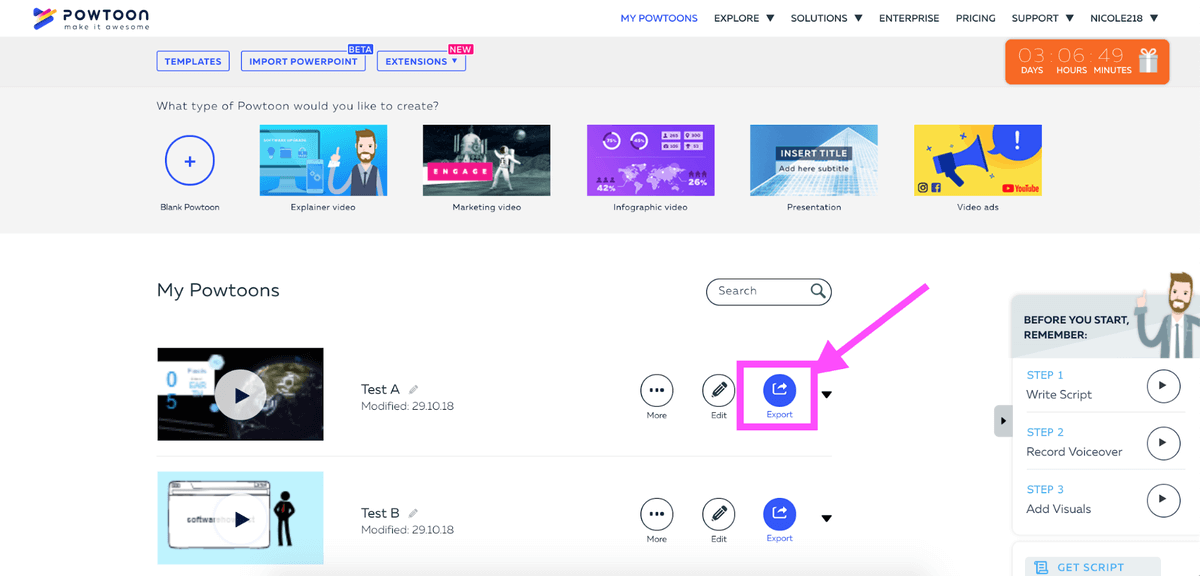
プロジェクトの編集途中の場合は、代わりに「プレビューと書き出し」ボタンを使用することができます。

エクスポートメニューは、アップロードとダウンロードの2つのセクションに分かれています。
アップロードのページでは、YouTube、Slideshare(無料ユーザーはロックされています)、Vimeo、Wistia、HubSpot、Facebook Ads Managerにビデオを送信するオプションがあります。 また、個人のPowtoonプレーヤーページを作成する特別オプションもあります。 このオプションを選択すると、ビデオはYouTubeなどのサービスではなくPowtoonによってホスティングされます。
Powtoonでホストされている動画は、Twitter、LinkedIn、Google+、または電子メールに埋め込むための追加オプションを得ることができます(ただし、代わりにYouTubeにアップロードする場合は、自分でこれを行うことができます)。
アップロードよりもダウンロードをご希望の場合は、無料アカウントの場合はパワーポイント(PPT)またはPDFファイル、有料アカウントの場合はMP4での書き出しを選択することができます。
どのエクスポートオプションを選択しても、支払うアカウントの種類によっていくつかの制限があります。 無料ユーザーはオプションが最も制限されていますが、一部の有料ユーザーでも、その月にすでに多くのビデオをエクスポートしている場合は、ウォーターマークが表示されます。 また、ビデオには品質制限があります。月額料金が少ないほど、次のためにビデオを短くする必要があります。フルHD画質で書き出すことができます(無料アカウントではSD画質でのみ書き出すことができます)。
Powtoonには様々なエクスポートオプションがありますが、それらを最大限に活用するには有料プランが必要です。 無料プランのユーザーはオプションが限られており、ウォーターマークが大きなデメリットとなります。
私のレビュー評価の理由
効果:4/5
Powtoonは、アニメーションビデオやプレゼンテーションを作成するための優れたツールです。 使いやすいツール群に加え、プロジェクトを成功に導くさまざまなテンプレートが用意されています。 自分のメディアをアップロードすることもできるので、ほぼ無限に利用できます。 ただし、ほとんどのユーザーはテンプレートに大きく依存するため、その可能性に少々上限があることになります。
価格:3/5
Powtoonを短期間しか利用しないのであれば、サブスクリプションモデルは短期間でも低価格で利用できるメリットがあるかもしれません。 しかし、数ヶ月以上利用する予定であれば、少し消耗する価格だと感じるでしょう。 多くの高品質の素材にアクセスできるものの、有料プランでもエクスポートやビデオの品質に制限があり、以下に比べて大きな足かせとなります。単品購入の競合プログラム。
使いやすさ:4/5
Powtoonはかなり長い間存在しており、プラットフォームは適切で使いやすい状態を保つために何度も更新されてきました。 これはプログラムにとって素晴らしい兆候で、すべてがクリーンでモダンなので非常に作業がしやすくなっています。 エディタのレイアウトはあなたが使ったことのある他のアニメーションプログラムと非常に似ており、初心者にも分かりやすくなっています。
サポート:5/5
Powtoonの歴史は古く、コミュニティのリソースも豊富です。 その多くは古いバージョンのものですが、ほとんどの知識は移植可能です。 さらに、Powtoonには独自のチュートリアルがあり、その過程であなたを助けてくれます。 これらは現在のバージョンに更新されています。 FAQセクションは非常に堅牢で、サポートチームは以下の質問に迅速かつ明確に返答してくれます。の電子メールを送信します。
Powtoonの代替品
エクスプロージョン (有料、Mac & PC)。
アニメーションという側面を最大限に活用したい方にとって、Explaindio 3.0は代替となり得る存在です。 難しいユーザーインターフェースや無料メディアのライブラリの制限など、いくつかの制限はありますが、いくつかの競合製品よりも高度な制御を提供します。
スタンドアロンのプログラムなので、動画を編集する必要があるときにインターネット接続に依存することはありません。 ここで私たちの詳細なExplaindioのレビューを読むことができます。
マイクロソフト・パワーポイント (有料、Mac/Windows)。
Powtoonを主にプレゼンテーションに使用する予定であれば、PowerPointの方が良いかもしれません。 このプログラムは1987年に初めてリリースされて以来、プレゼンテーションを行うための標準ソフトウェアであり、その後、多くの更新と近代化を経てきました。
PowerPointは、アニメーション効果やきれいなスライドを作るために必要なすべてのツールと、コミュニティからの投稿で常に拡張されている巨大なテンプレートライブラリを備えています。 学生は学校から無料でPowerPointを入手できるかもしれませんし、企業レベルのユーザーは自分の会社もこのソフトウェアを提供していると思うでしょう。 ホームユーザーは、Microsoft Officeのサブスクリプションを調べる必要がありますが、これらのソフトウェアでは、PowerPointを使用することができます。また、Word、Excel、その他のプログラムも、年間を通じて非常に安価にご利用いただけます。
Googleスライド (無料、Webベース)
PowerPointの音は良いですが、あなたはそれのために支払うことに興味がありませんか? Googleスライドは、オフィスプログラムのG - Suiteの一部であるWebベースのプラットフォームです。 それは使用する完全に無料ですが、PowerPointと同じ機能のほとんどを含んでいます。
テンプレートライブラリは少し小さいですが、あなたが特定の何かを探している場合は、オンラインで利用可能な多くのリソースがあります。 Googleスライドは、Googleスライドサイトにアクセスするか、あなたのGoogleアカウントのグリッドメニューから「スライド」を選択することによって取得することができます。
プレジ (フリーミアム、ウェブベースのアプリ)。
Preziは、最もユニークなプロフェッショナル向けプレゼンテーションプログラムの1つです。 スライドを数値的、直線的に見せるのではなく、通常のプレゼンテーションと、素晴らしいグラフィックによる特定のセクションへのジャンプの両方を可能にします。 Preziでスライドを作成すると、あるスライド上の要素をクリックすると、関連する、より詳しい情報にジャンプできるよう、接続の網を作ることも可能です。サブスライド
例えば、「最終質問」スライドには、「コスト分析」、「管理」、「展開」の小さなサブヘッダーを含めることができ、プレゼンテーション全体をめくることなく簡単に質問に答えることができます。 お金を払いたくない人のために、Preziはテンプレートとフル編集アクセスで完全な無料層を提供しています。 唯一の欠点は小さなウォーターマークと無力である。しかし、有料プランならかなり安いので、すぐに改善されるでしょう。
生ショーツ (フリーミアム、ウェブベース)
RawshortsはPowtoonと同じくWebベースのフリーミアムプログラムで、テンプレート、プリメイドオブジェクト、タイムラインなどの機能を使ってアニメーション(プレゼンテーションではない)を作ることに主眼を置いています。 また、必要に応じて自分の資産を取り込むこともできます。 Raw Shortsの特徴はドラッグ&ドロップインターフェースです。 ユーザーは無料で始めることができますが、プログラムを完全に活用するための機能を利用するには、次のようなことが必要になります。は、月額課金またはエクスポートごとに支払う必要があります。
また、ホワイトボードアニメーションソフトウェアのベストセレクションもご覧ください。
結論
Powtoonは、よりインタラクティブで魅力的なコンテンツを作成するために使用できるアニメーションとプレゼンテーションのプログラムです。 漫画、インフォグラフィックス、ホワイトボードなどのさまざまなアニメーションスタイルを提供します。 このプログラムはウェブベースなので、インターネット接続とFlashがあればどのコンピュータからでもプロジェクトにアクセスすることができます。
Powtoonは、メディアライブラリ、さまざまな機能、すっきりとしたインターフェイスを備えており、マーケティングや教育用コンテンツの制作に最適なツールです。 サブスクリプションベースのアクセスプランを使用していますが、以下のサービスを提供しています。 じゆうけいかく まず、すべてを試すことができること。
Powtoonを入手するさて、このPowtoonのレビューは参考になりましたか? 以下にコメントを残してください。

